Sélectionnez vos meubles, objets, symboles ou pictogrammes depuis le menu de gauche et faites-les glisser vers le plan pour les ajouter au plan.
Certains éléments, signalés par un symbole d'éclair en haut à droite de leur vignette, ne peuvent pas être déplacés par glissement. Pour ces éléments, comme les ouvertures et les lignes, vous devez cliquer dessus puis cliquer sur le plan pour les positionner.
Il est nécessaire de zoomer sur l'objet afin de voir apparaître les poignées de rotation.
Vous pouvez placer un nombre illimité d'objet dans la version ArchiFacile Plus et PRO. La version gratuite est limité à 30 objets maximum.
Appuyez sur la touche Ctrl pendant le déplacement pour désactiver le magnétisme contre les murs et les autres objets.
Vous pouvez déplacer les objets avec les flèches de direction du clavier. A chaque appuie l'objet de déplace de 10 centimètres. Si vous maintenez appuyé la touche "Shift" (majuscule) en même temps, l'objet se déplacera d'un centimètre.
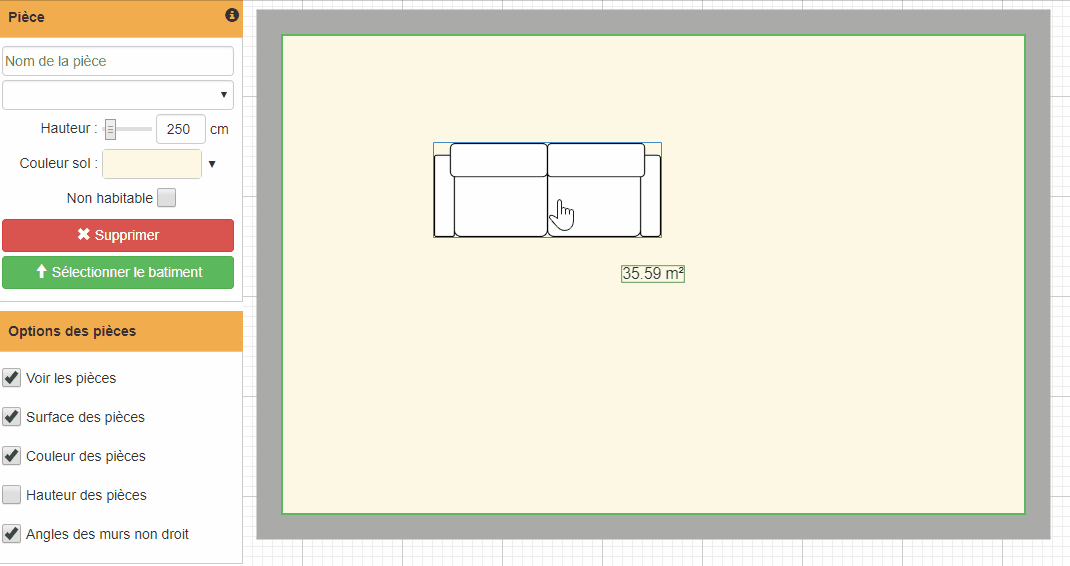
Appuyez sur la touche Ctrl pendant la rotation pour désactiver le magnétisme tout les 45°.
Lorsque deux objets se superposent, vous avez une option supplémentaire dans le menu de gauche : Placer en dessous ou Placer au dessus.
Cela vous permet de gérer dans quel ordre les objets sont affichés et de les placer en premier plan, second plan ou arrière plan.
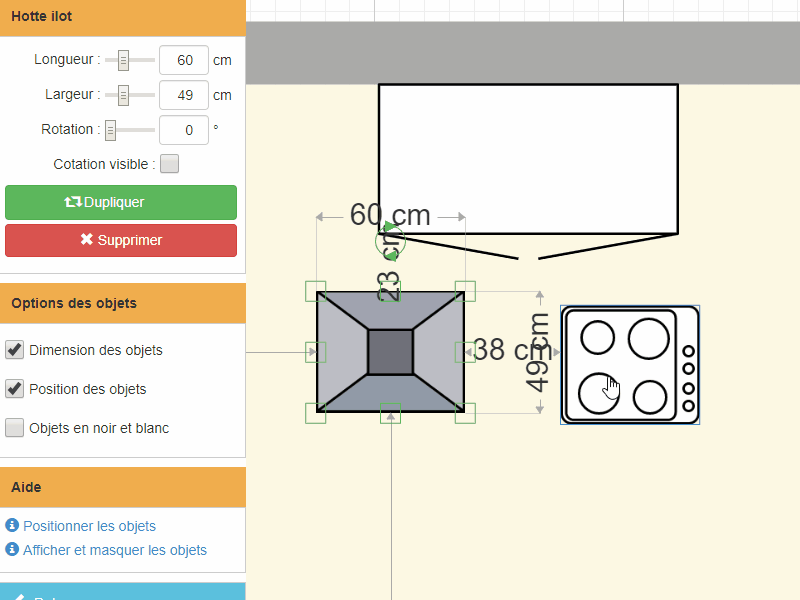
Lorsque vous sélectionnez plusieurs objets de votre plan, vous avez un menu vous permettant de les espacer entres eux ou de les aligner.
Cela est pratique pour dessiner une haie d'arbre ou réaliser l'éclairage d'une pièce facilement.

Vous pouvez copier et coller un objet pour le dupliquer à un autre endroit sur un plan ou sur un autre plan. Pour cela appuyez sur la touche Ctrl + C ou Cmd + C. Vous aurez un message en vert en haut de l'écran Copié.
Pour le coller, placez le curseur à l'endroit ou vous voulez le coller sur le même plan ou un autre plan et applyez sur Ctrl + V ou Cmd + V. L'objet sera dupliqué à l'enplacement voulu.